iPhoneならApp Store、AndroidならPlayストアでアプリを手に入れますよね?
このPlayストアはGoogle Playストアのことで、Androidユーザーならスマホ契約時にGoogleアカウントを作ってるはずです
そしてほとんどの人はGoogleアカウントがGmailアドレスになってるかと思います
このGoogleアカウントですべてのGoogleサービスを利用できます
私たちがよく使うサービスといえば、Gmail、Chromeでしょうか
Chromeは別記事でも紹介してますが、とても便利なブラウザです
Googleアカウントを持ってればよく使うページをブックマーク(お気に入り)することもできるようになります
GmailはPC、タブレット、スマホからでも見ることができるので、外出先でもメール確認できるし、PCが壊れても(笑)メールできるので安心してますw
このGoogleアカウント(Gmail)はiPhoneユーザーも作ることができます
私はいつも解説の中でE-mail登録にGmailを1番にお勧めしています
韓国サイトと相性が良いようで、メール受信設定に問題がなければ間違いなくメールが届きますし、そんなにタイムラグがないからです
まだお持ちでない方はこの際作ってみてはいかがでしょうか?
そして、Googleアカウントは複数作ることもできます
ファン活動用、プライベート用など使い分けもできますねw
Googleアカウント登録(作成)方法
Googleアカウント作成ページはこちら→https://accounts.google.com/signup

※注1
ユーザー名は英数6~30文字(ドット可)
このユーザー名に@gmail.comがついてメルアド作成
一度削除したアカウントは使用不可、類似したアカウントもはねられるようです
ユーザー名のところにGoogleおすすめのメルアドが表示されますが、それを選んでも自分で決めてもOK
パスワードは英数8文字以上
※注2
「代わりに現在のメールアドレスを使用」をタップするとユーザー名(Gmail作成)の代わりに他の(Gmail以外)のアドレスをユーザー名として登録可
Gmailアドレスを取りたい方はユーザー名を決めてGmail作成してください
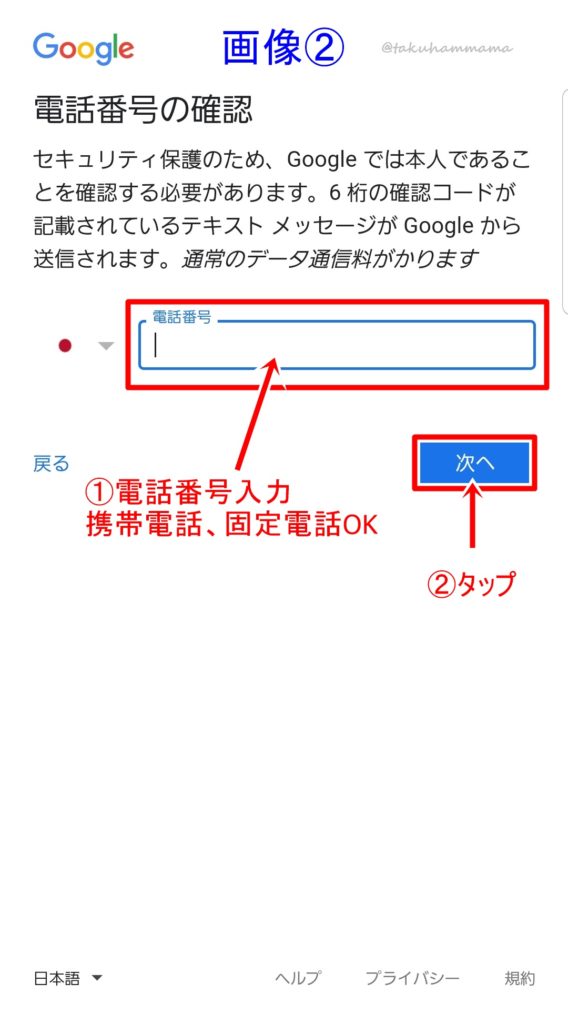
電話番号は携帯、固定電話可
次の画面で確認番号を入力しなければなりませんが、SMSと音声メッセージを選べます
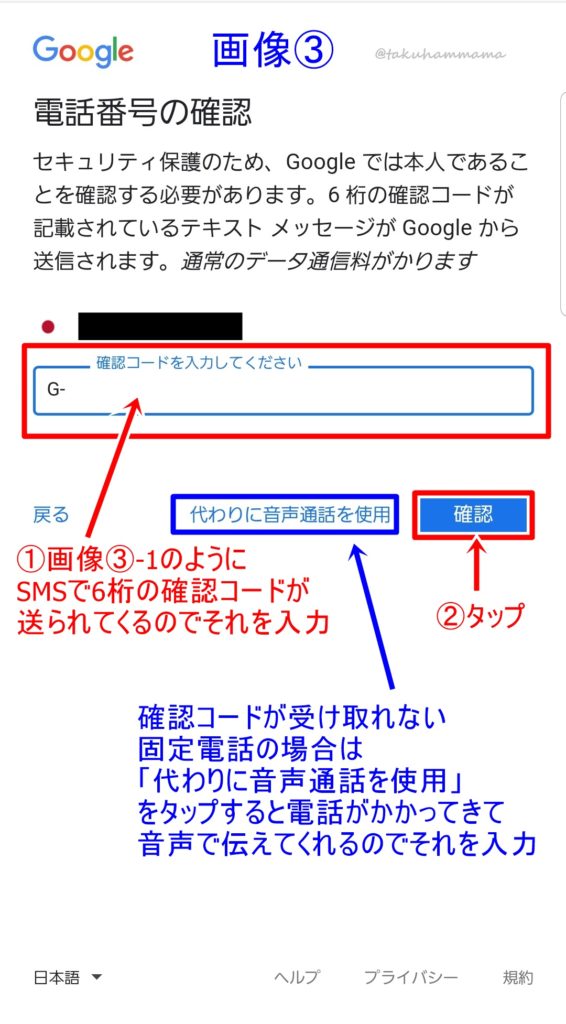
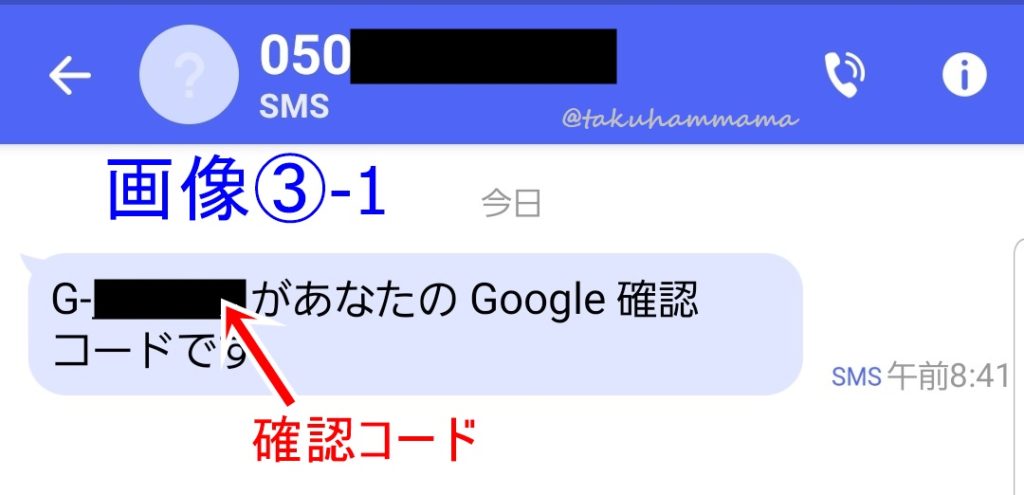
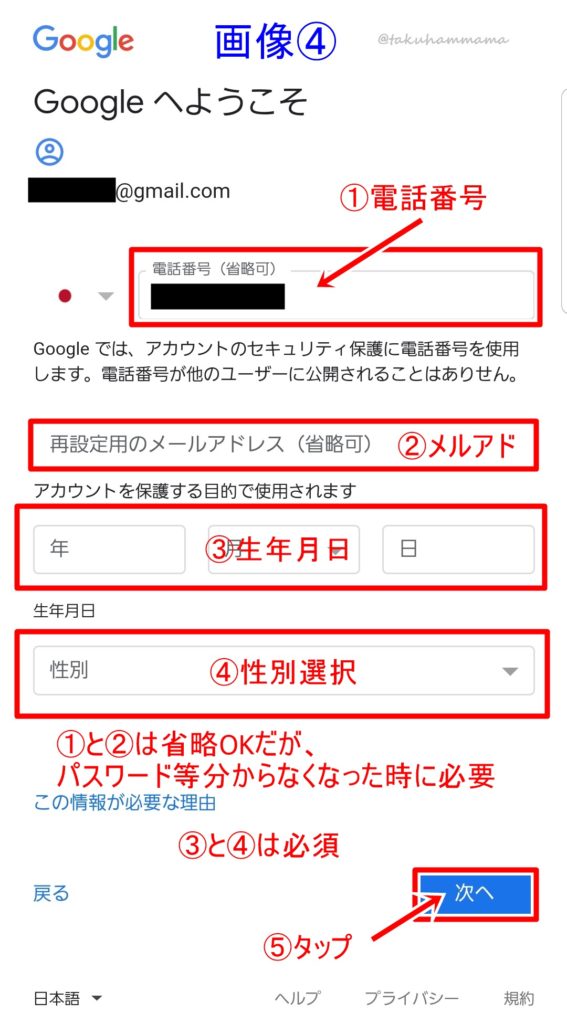
①電話番号と②メルアドは省略可ですが、パスワードやアカウントが分からなくなった時に必要になるので、入力しておいたほうがいいと思います
③生年月日は西暦で入力
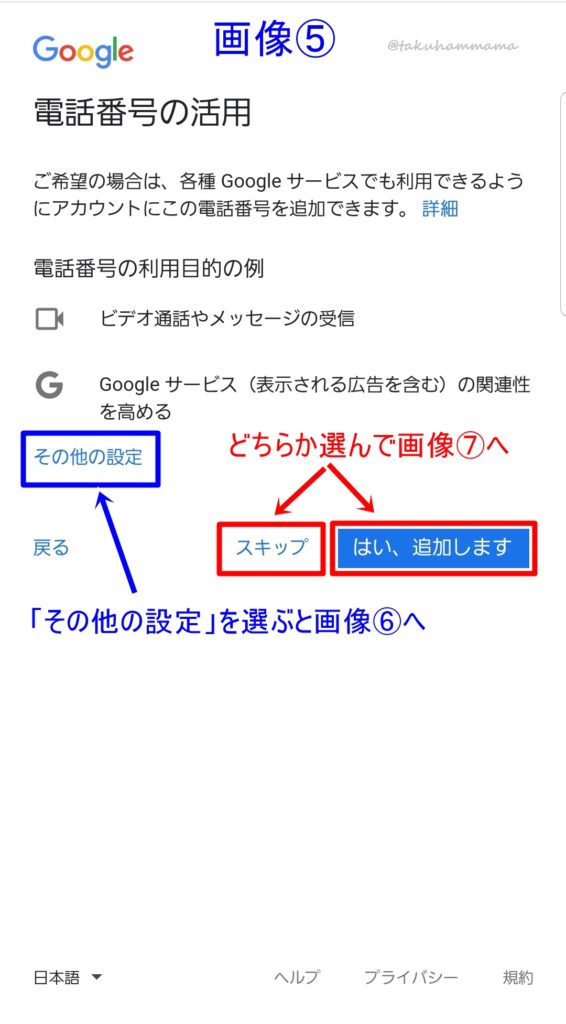
画像⑤と⑥でどの設定にするか決めてください
「スキップ」を押してこの部分を省略することもできます
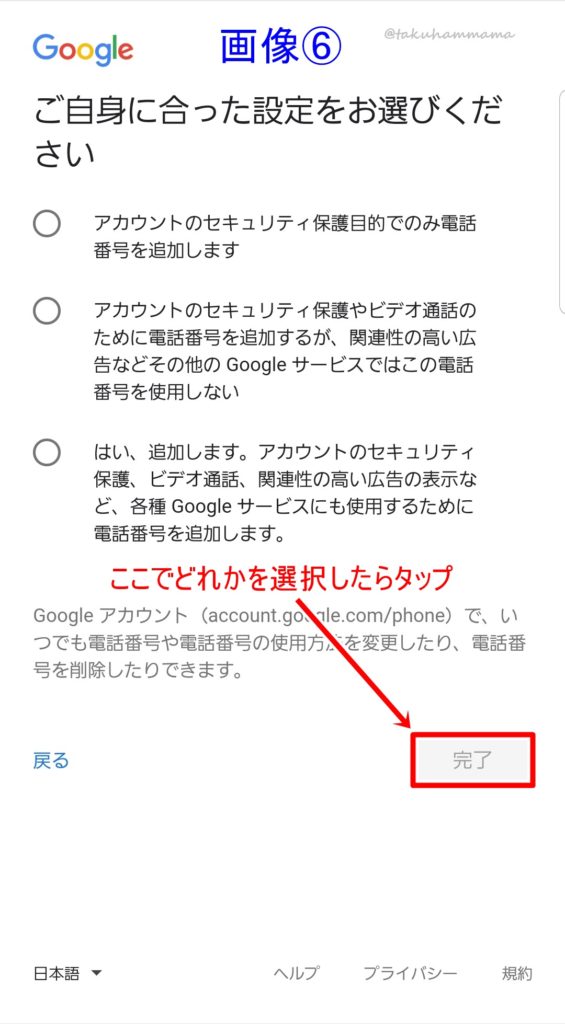
やっぱり選ぶのはやめようと思ったら左下の「戻る」を押せば画像⑤に戻ります
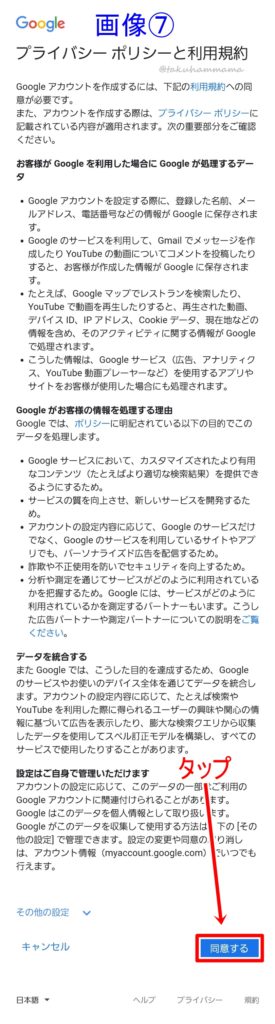
規約はご自身で確認してください

お疲れ様です
これでアカウント作成完了です
早速Googleアカウントでログインしましょう
ログインはこちら→https://myaccount.google.com/
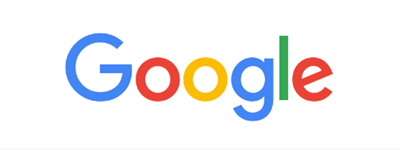
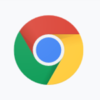


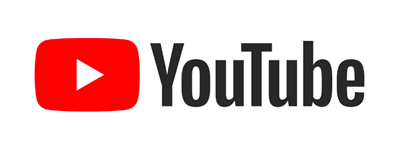
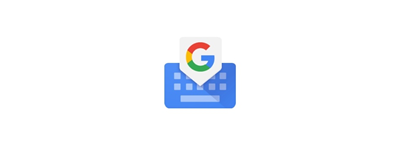

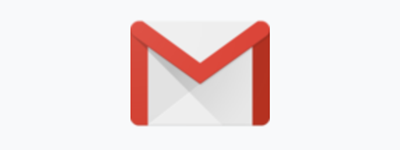
 こんにちはhamです
こんにちはhamです